步骤1:“开源”使用或不使用是一个严重的问题
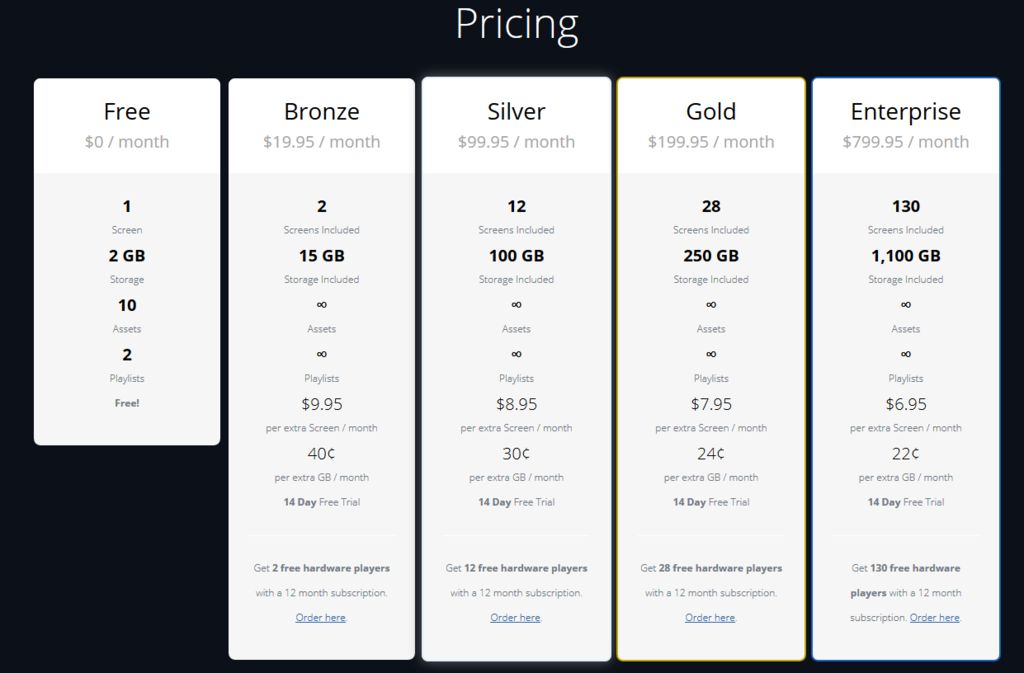
当您浏览Screenly的网页时,您会注意到定价选项。
如您所见,这里有一个免费选项,其他选项的起价约为10美元。每月。但是有一个选项,我们可以免费使用Screenly。开源版!
那么“开源版”和“ Screenly Pro”有什么区别?在Screenly Pro版本中,通过从“ https://www.screenlyapp.com/”网站登录,您可以同时控制多个屏幕。您还可以管理屏幕的时间和内容。
在开源版中,每个客户端屏幕都需要一个Raspberry Pi。如果使用1个或2个屏幕,则效果令人满意。但是,如果您想控制许多屏幕,将很难控制它们。因此,对于小型企业来说,如果几个屏幕足以满足您的需求,那么开源版本就非常有用。
步骤2:入门
要求
在开始之前,您需要确保具备以下条件:
Raspberry Pi(B型)。
键盘(仅安装必需)。
可以观看全高清(并具有HDMI输入)的监视器/电视。
下载自定义图像到目前为止,开始使用Screenly OSE最快的方法是下载我们的自定义图片。
下载自定义映像:
镜像1:2015-02-25-Screenly_OSE_4GB.zip(md5)
镜像2:2015-02 -25-Screenly_OSE_4GB.zip(md5)
镜像3:2015-02-25-Screenly_OSE_4GB.zip(md5)
BitTorrent:2015-02-25-Screenly_OSE_4GB.zip
遵循SD安装指南。
在首次启动后,Screenly将自动启动并显示启动屏幕,网页(screenlyapp.com)和大巴克兔子的预告片。磁盘映像是为4GB SD卡创建的。建议您至少使用8GB卡。为了访问所需的工具,您首先要从Web界面禁用视频。视频停止播放后,按ctrl + alt + F1。这将允许您使用用户“ pi ”和密码“ raspberry ”登录。登录后,只需键入sudo raspi-config并选择“扩展根文件系统”。如果屏幕周围有黑色边框,则可能还需要更改“过扫描”。请注意,此操作系统映像上已启用SSH。因此,更改默认密码非常重要。
责任编辑:wv
-
树莓派
+关注
关注
116文章
1708浏览量
105698
发布评论请先 登录
相关推荐
EE-192:使用C语言在Blackfin处理器上创建中断驱动系统

怎么自己搭建云电脑,怎么自己搭建云电脑的教程,云电脑是什么呢以及怎么链接

ADS1256的数字滤波器时可以自己设置吗?
Pure path studio内能否自己创建一个component,来实现特定的算法,例如LMS算法?
搭建自己的ubuntu系统之ubuntu系统安装
嵌入式学习-搭建自己的ubuntu系统之创建ubuntu虚拟机
使用CJSON创建数字是一直是显示0,为什么?
stm32f407 fatfs文件系统,f_mkdir创建文件夹耗时长是什么原因导致的?
讯维数字孪生可视化系统:开启智慧医疗虚拟手术训练新纪元
创新引领,市场领航:三星数字标牌15年蝉联全球第一
视美泰携手国科微正式推出鸿蒙版数字标牌主板新品AIoT-6780SE
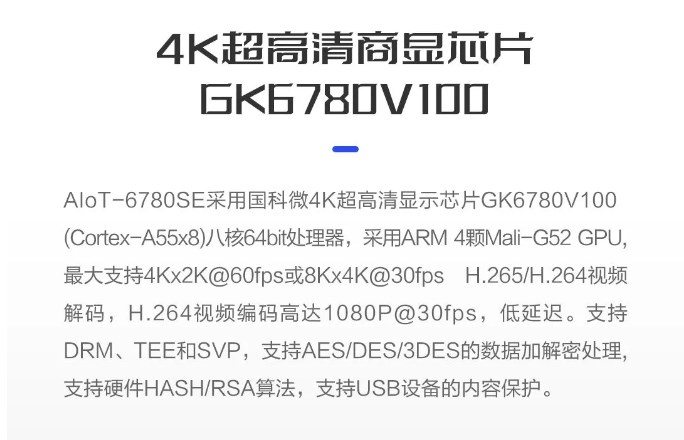




 如何使用Screenly创建自己的数字标牌系统
如何使用Screenly创建自己的数字标牌系统











评论